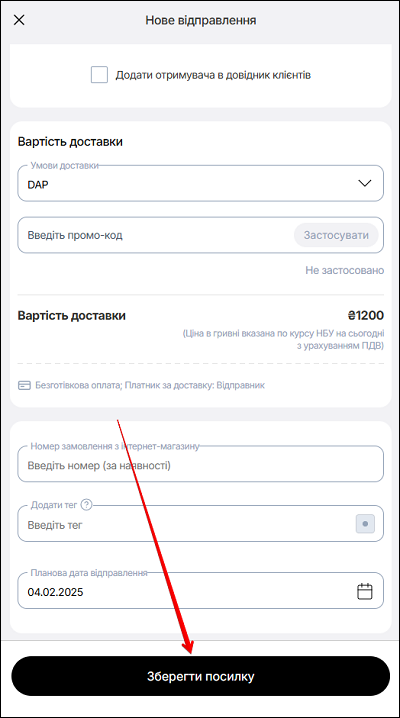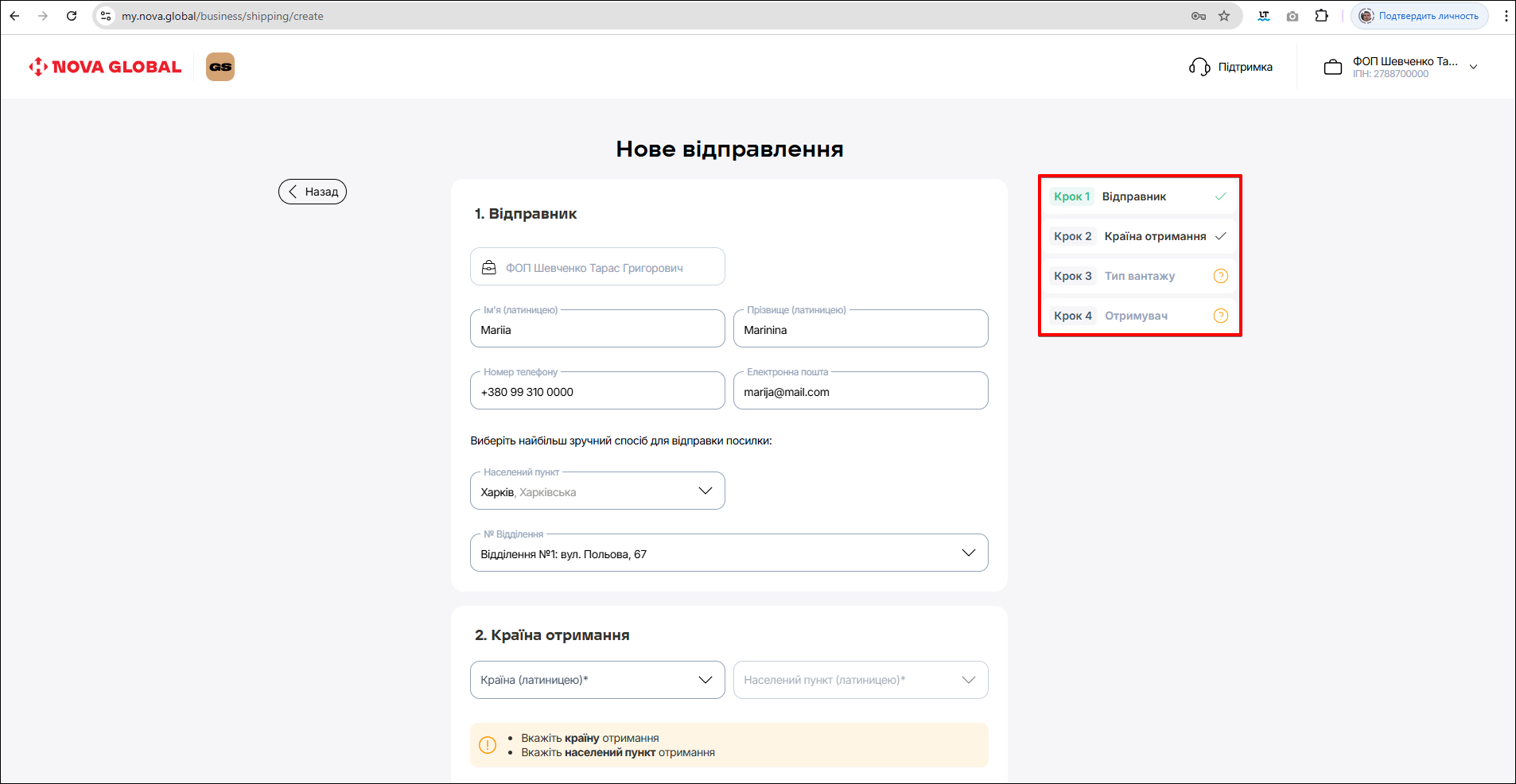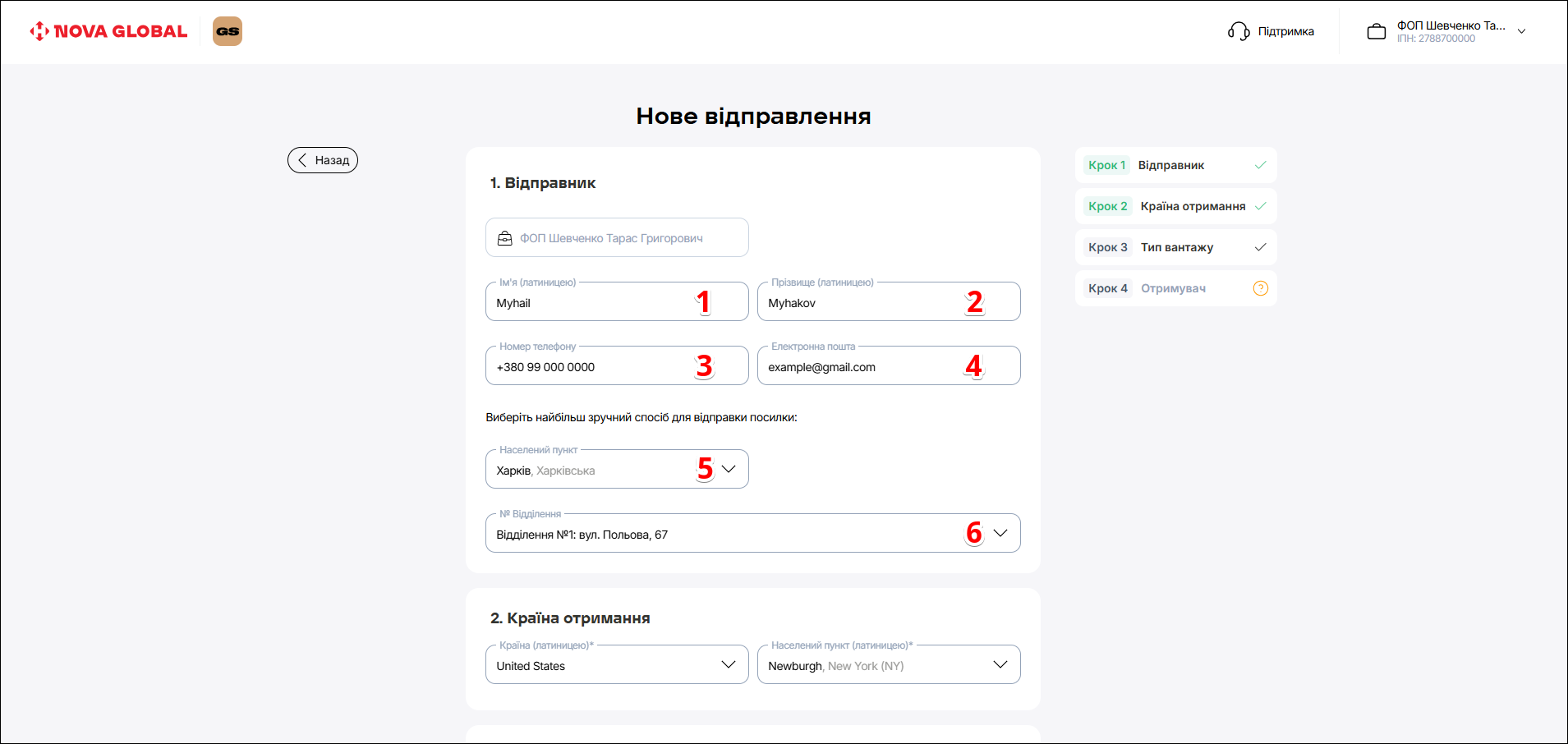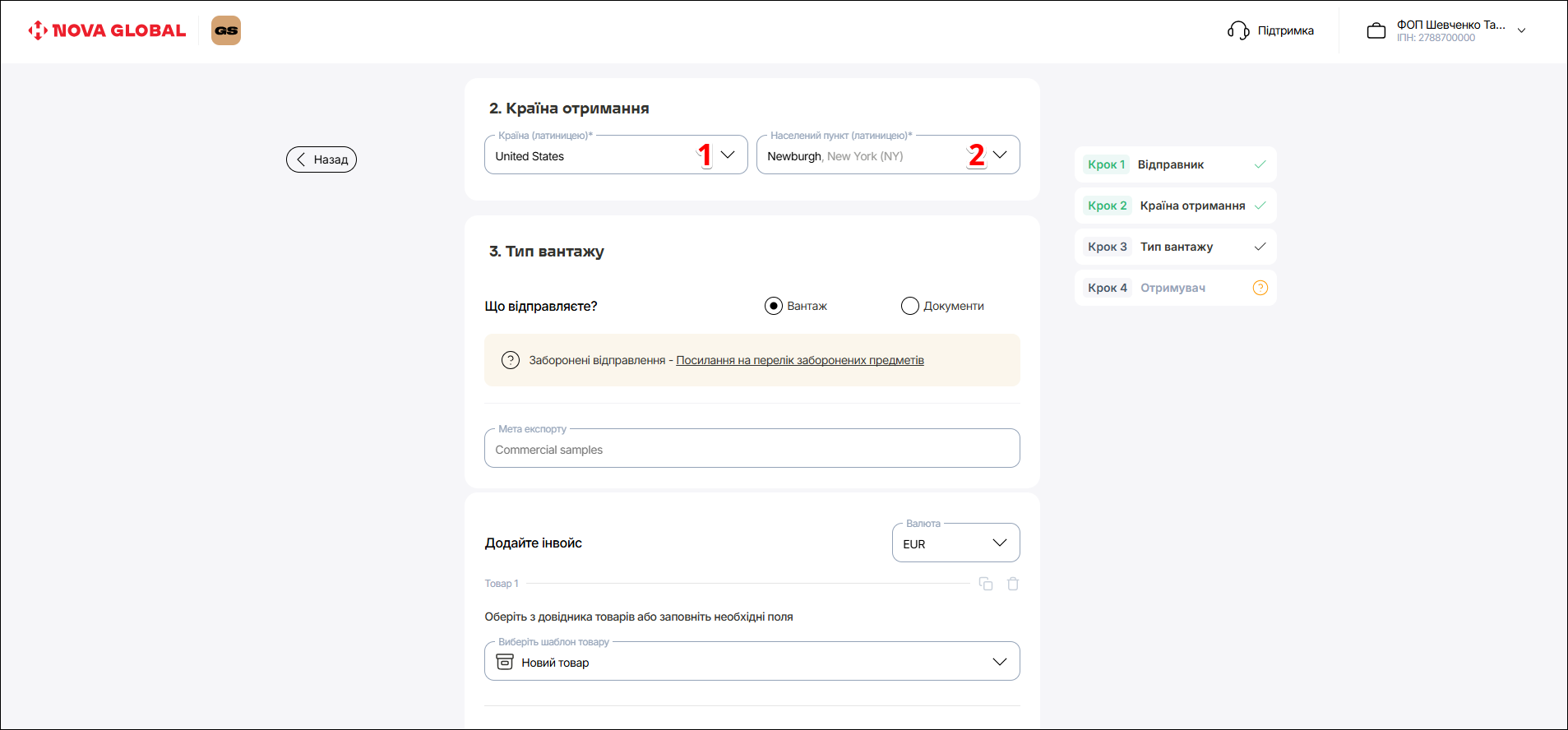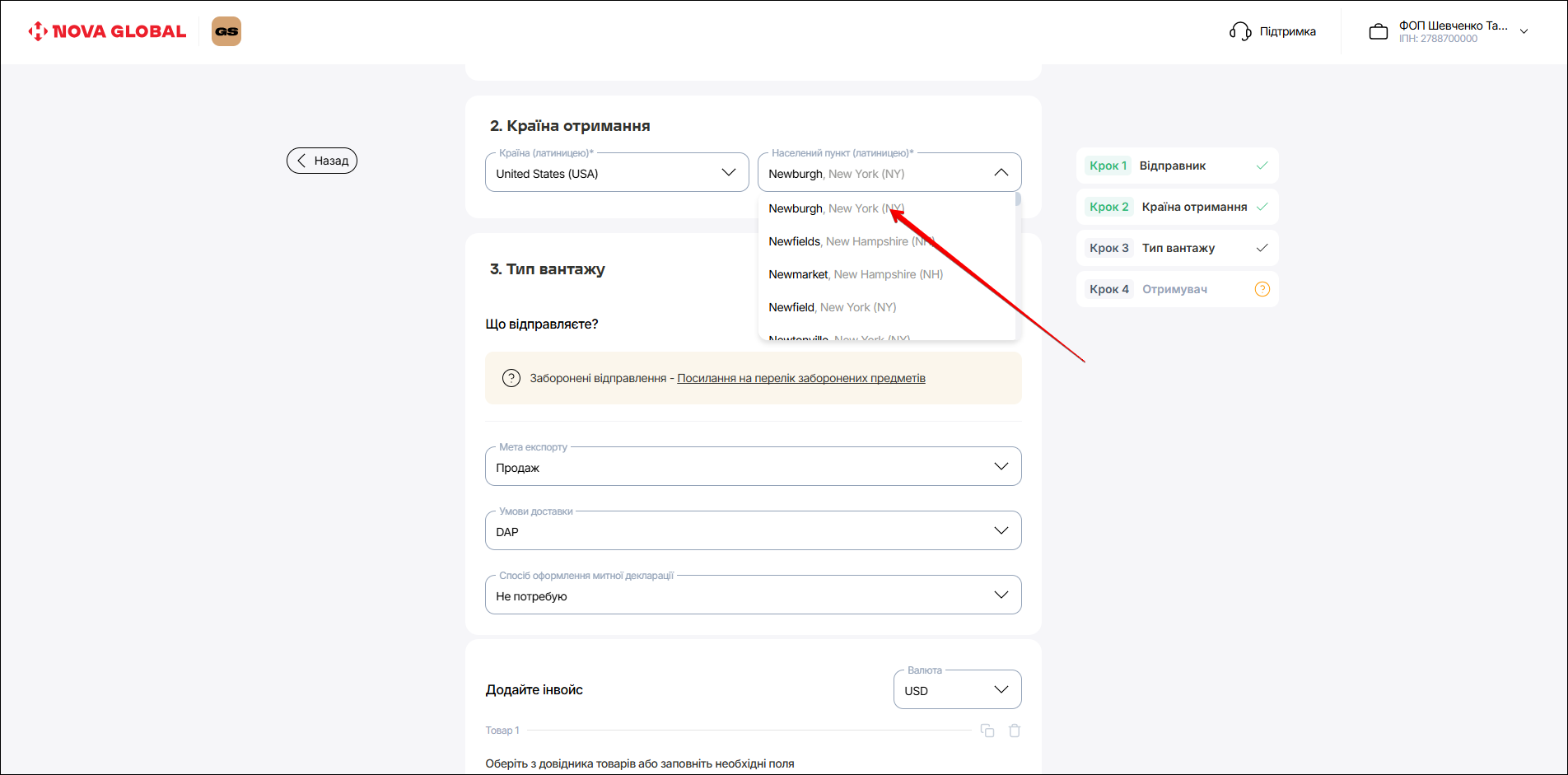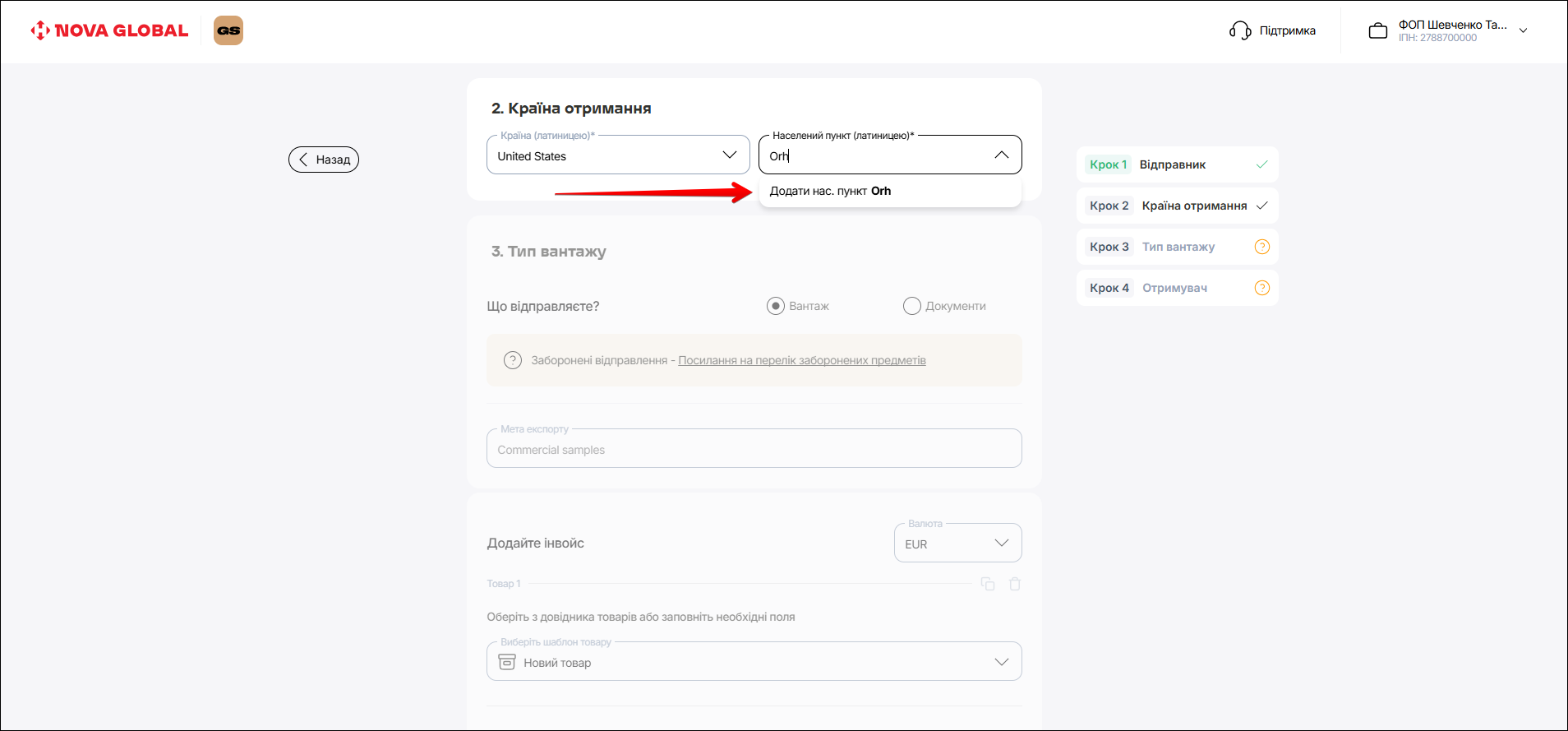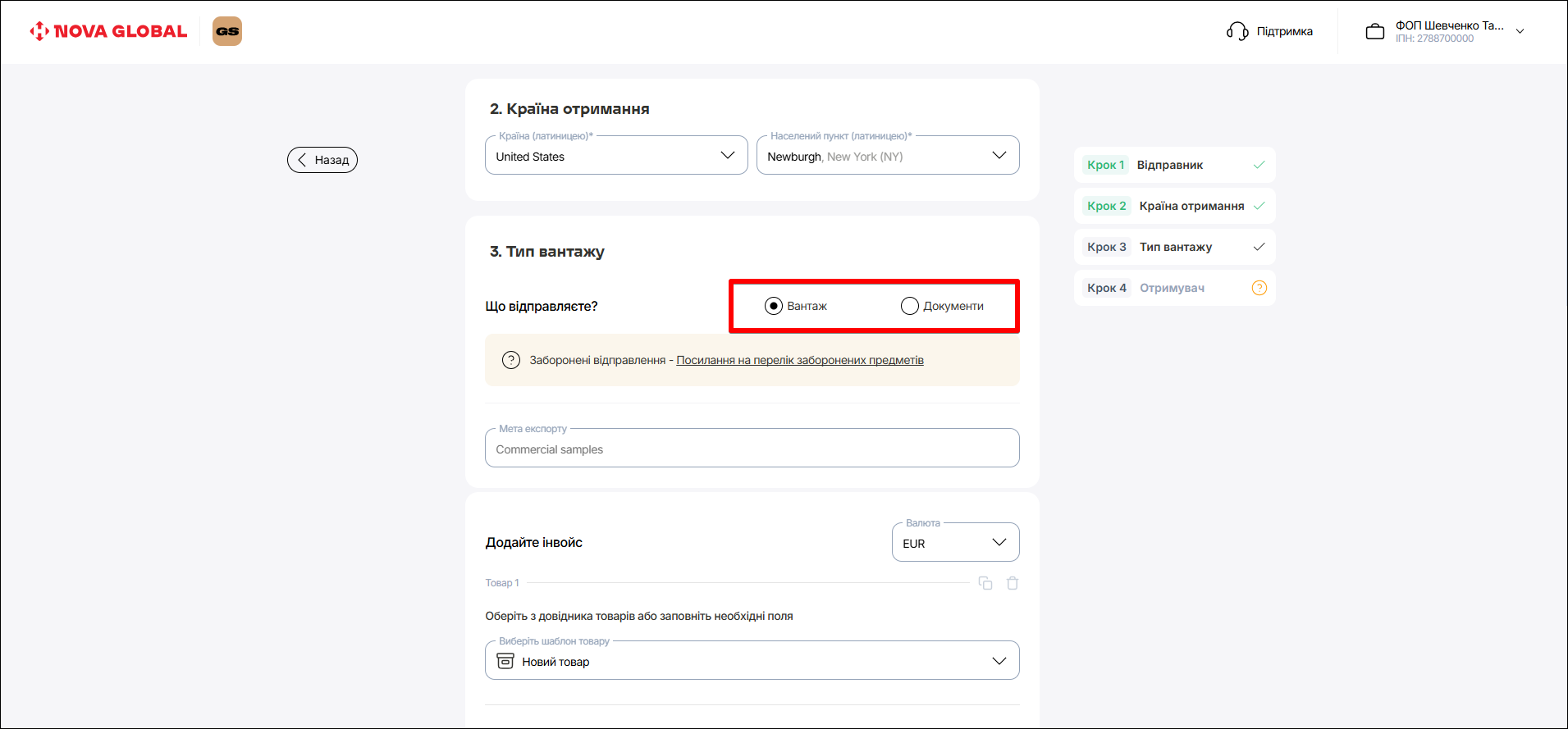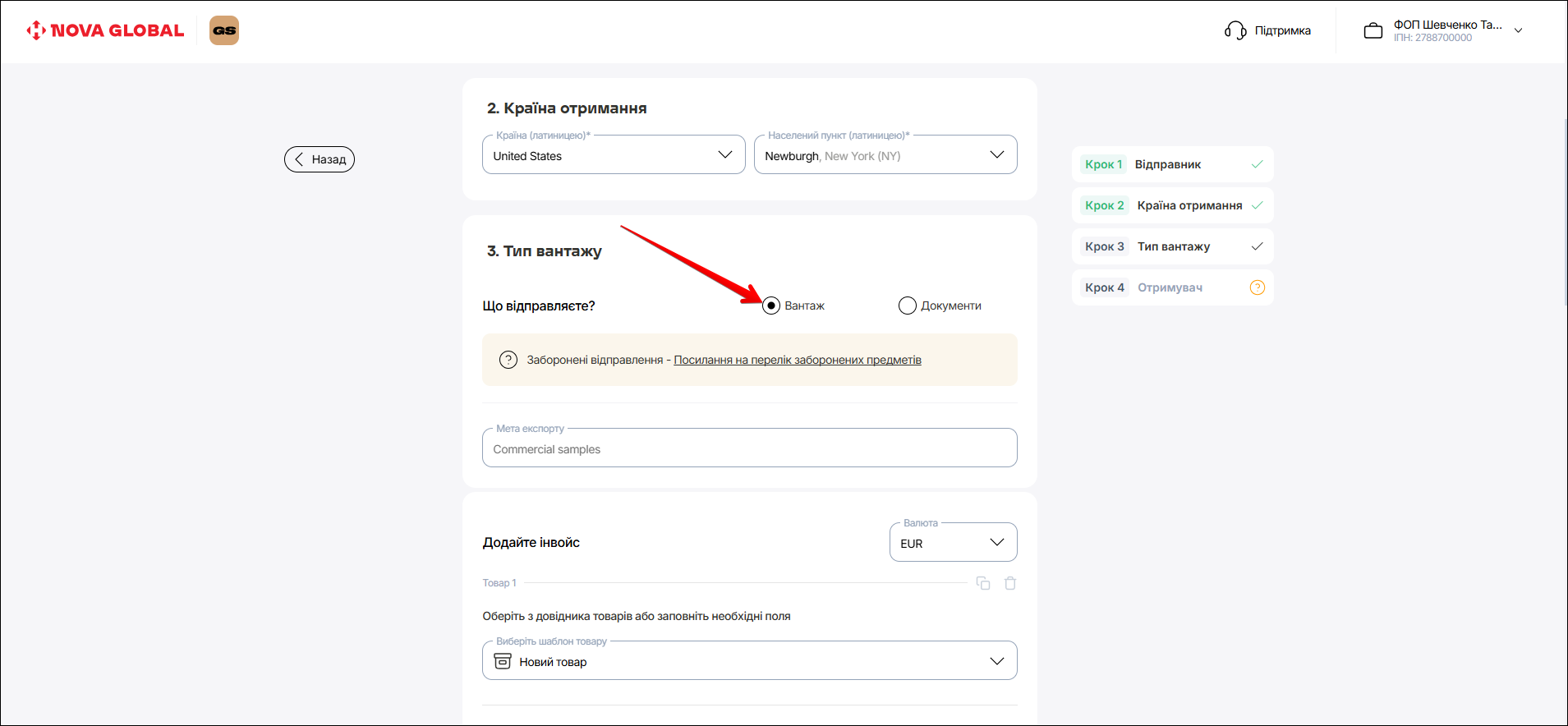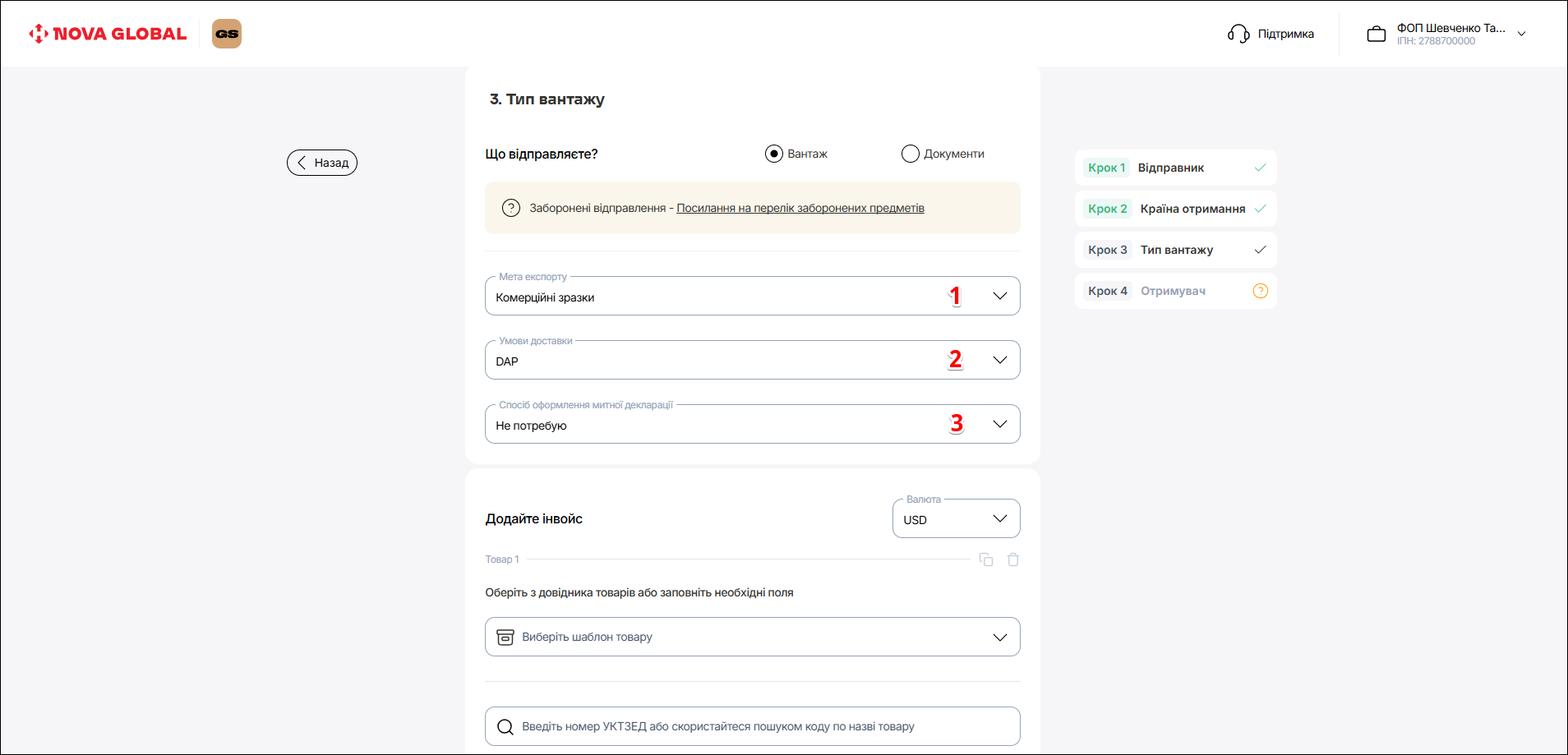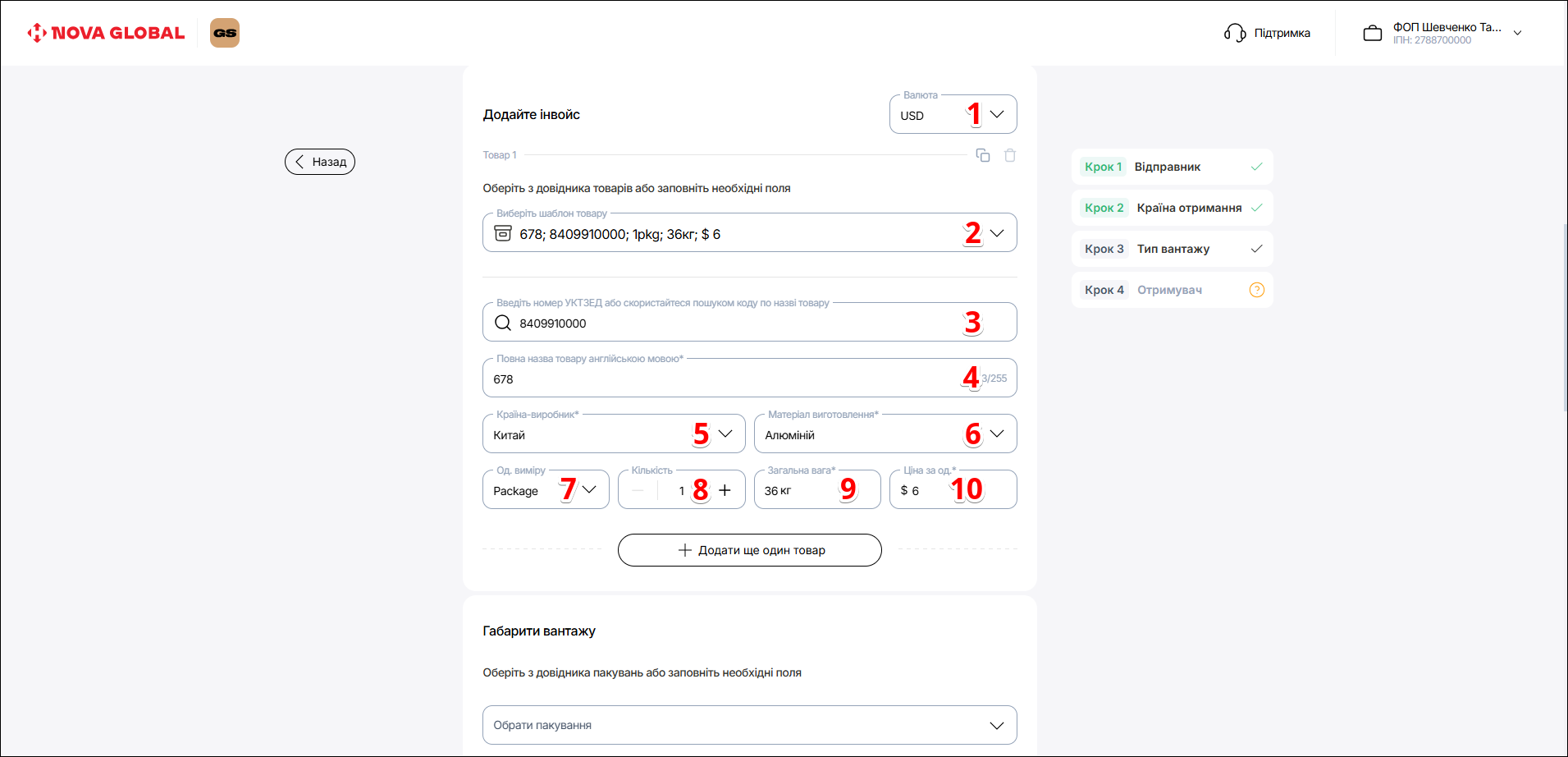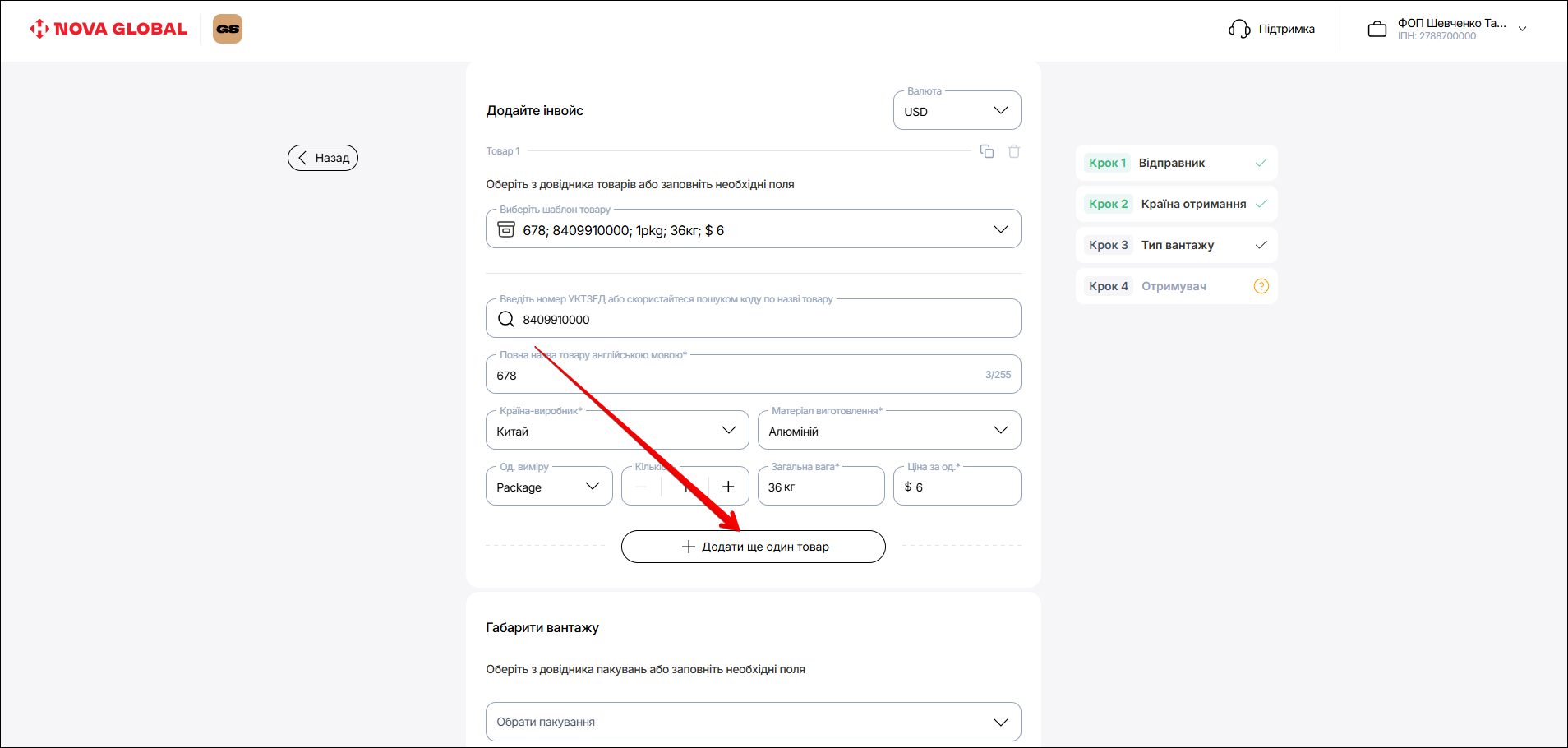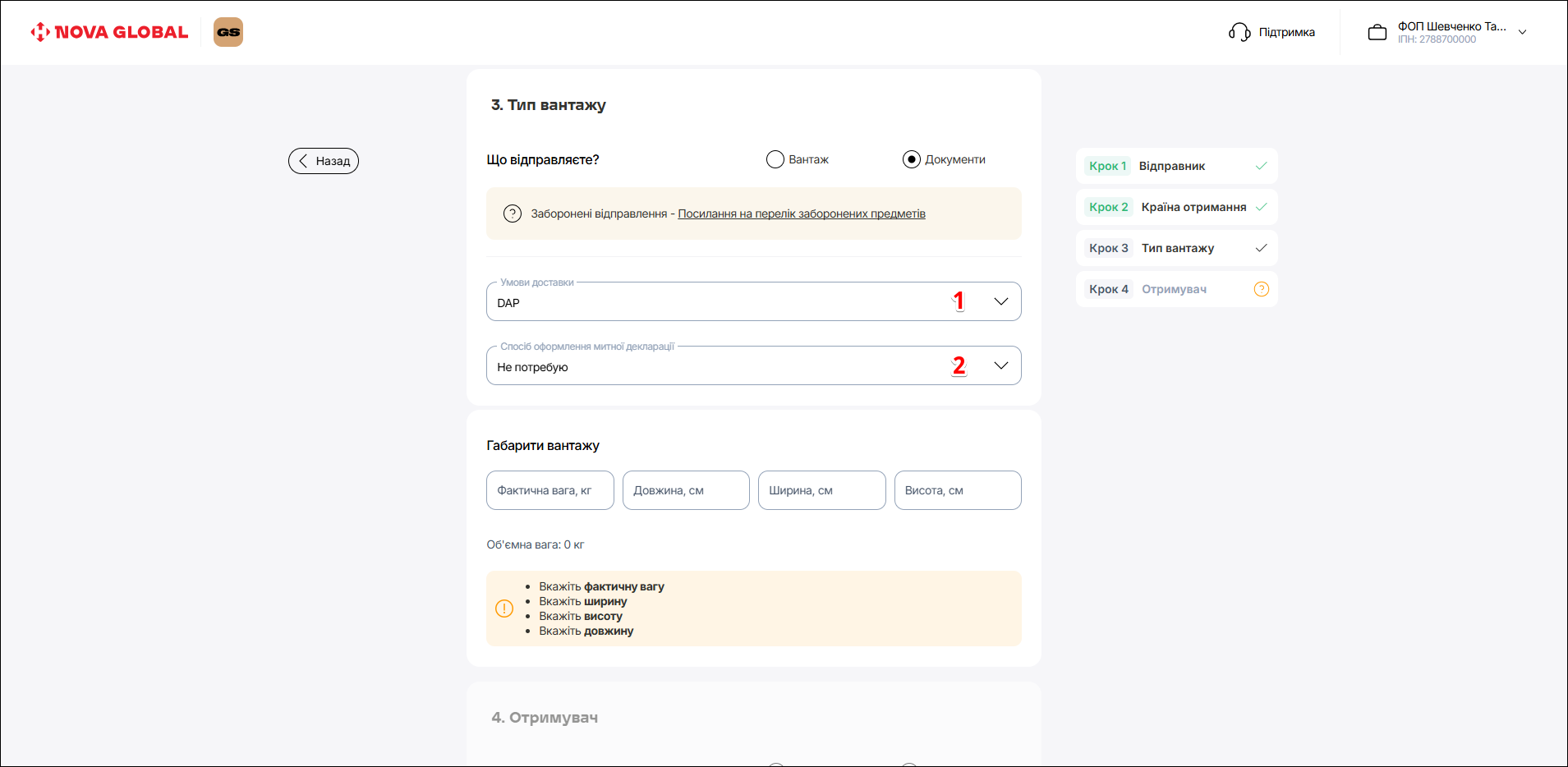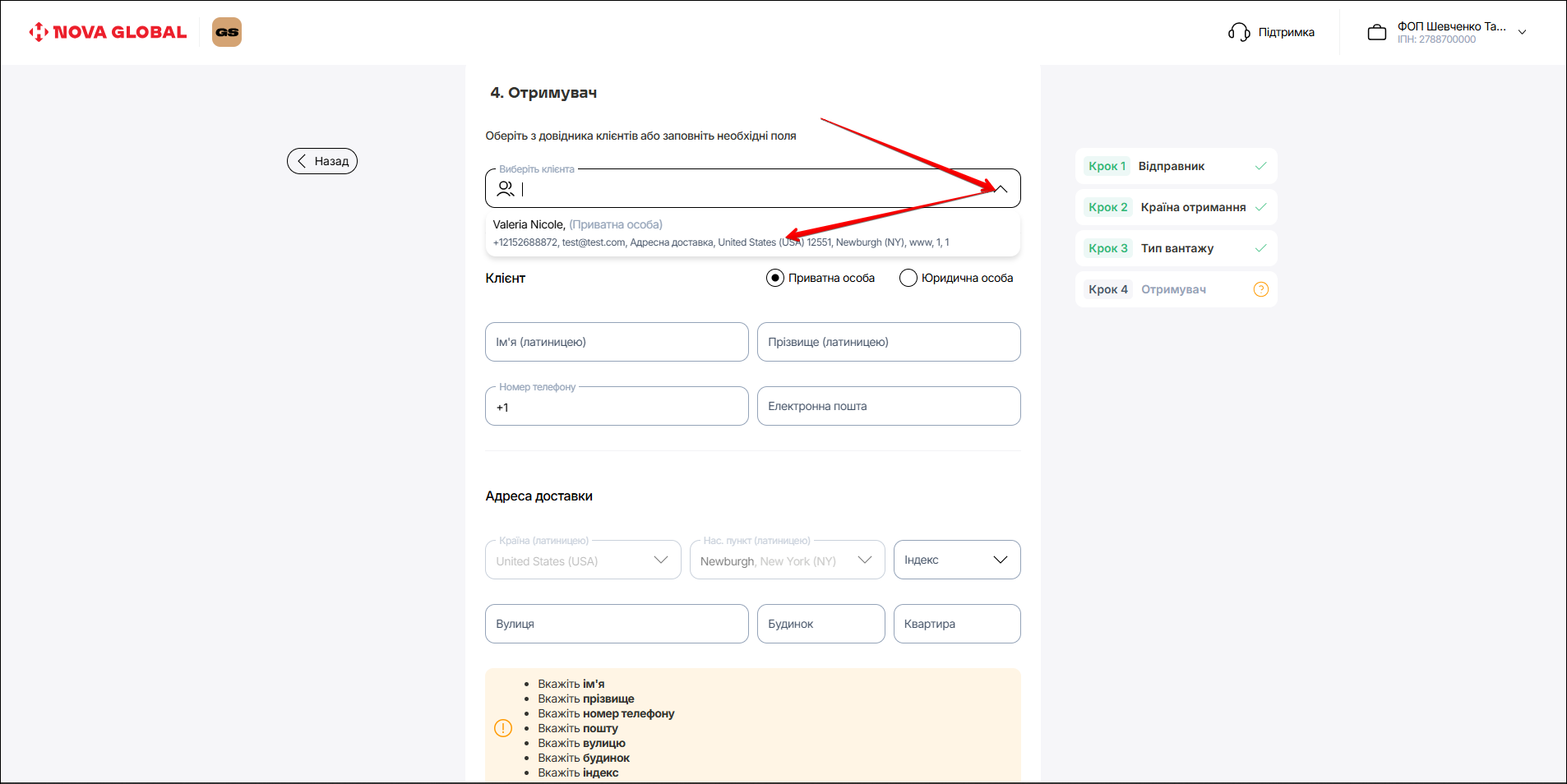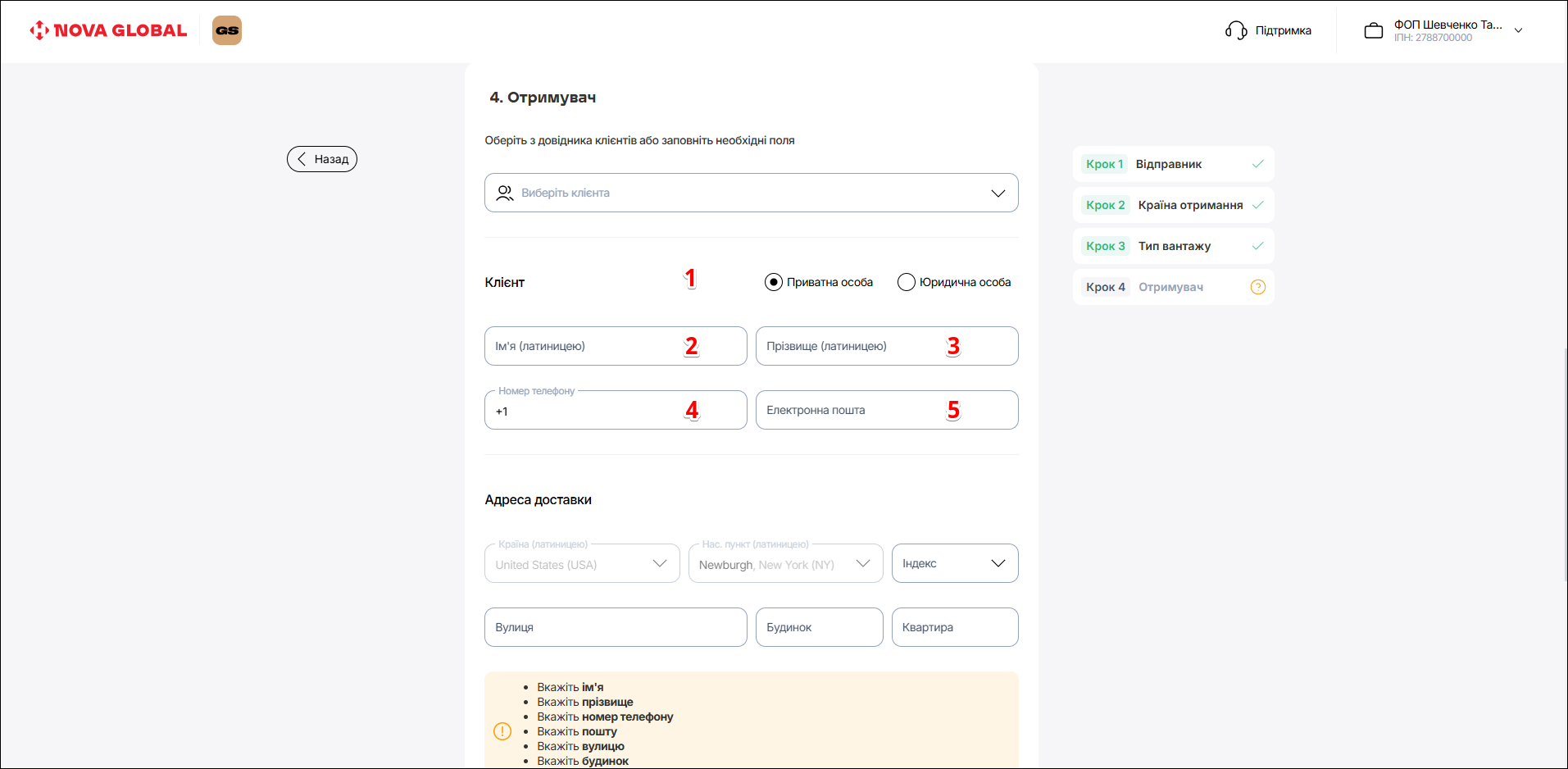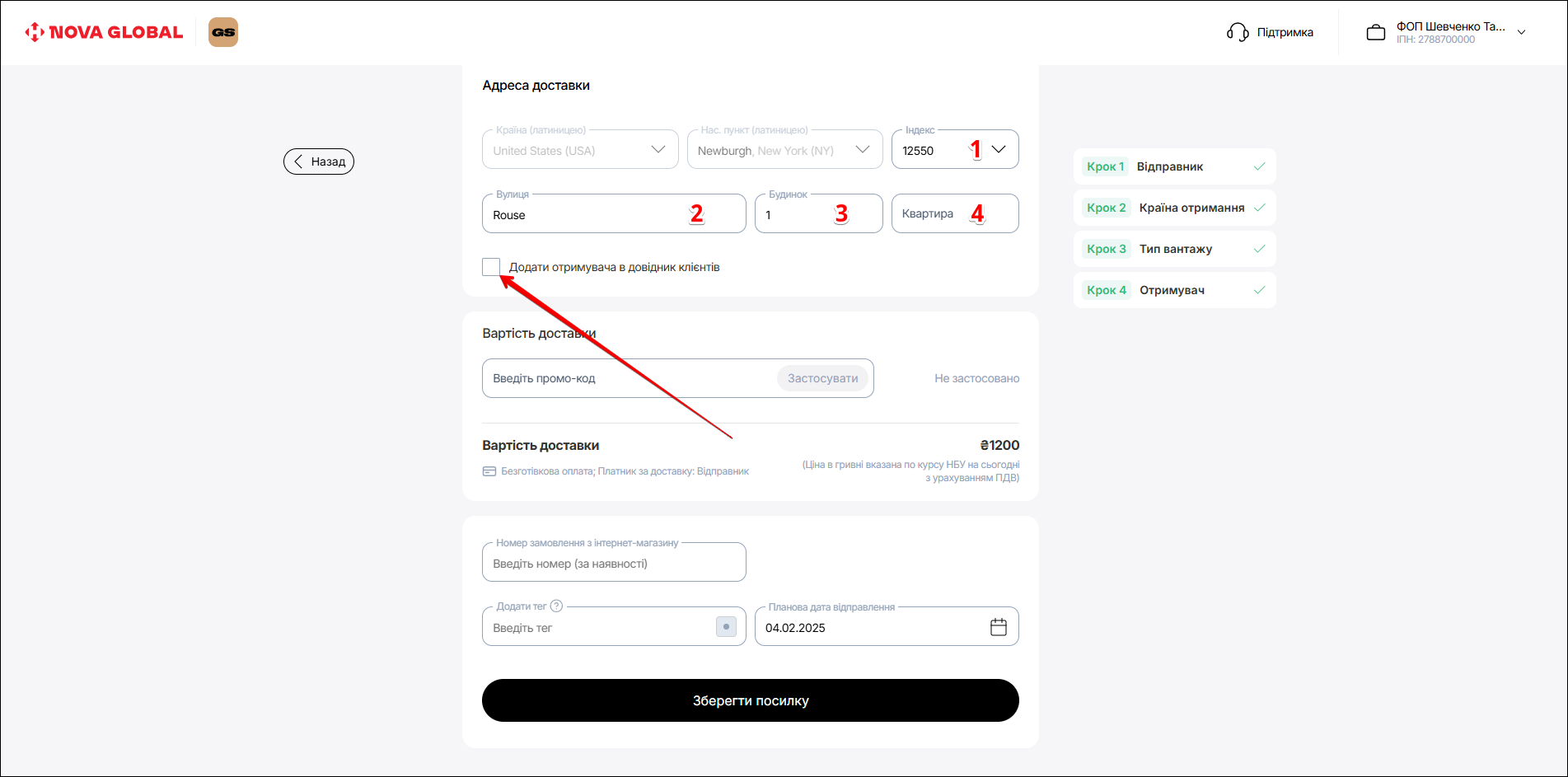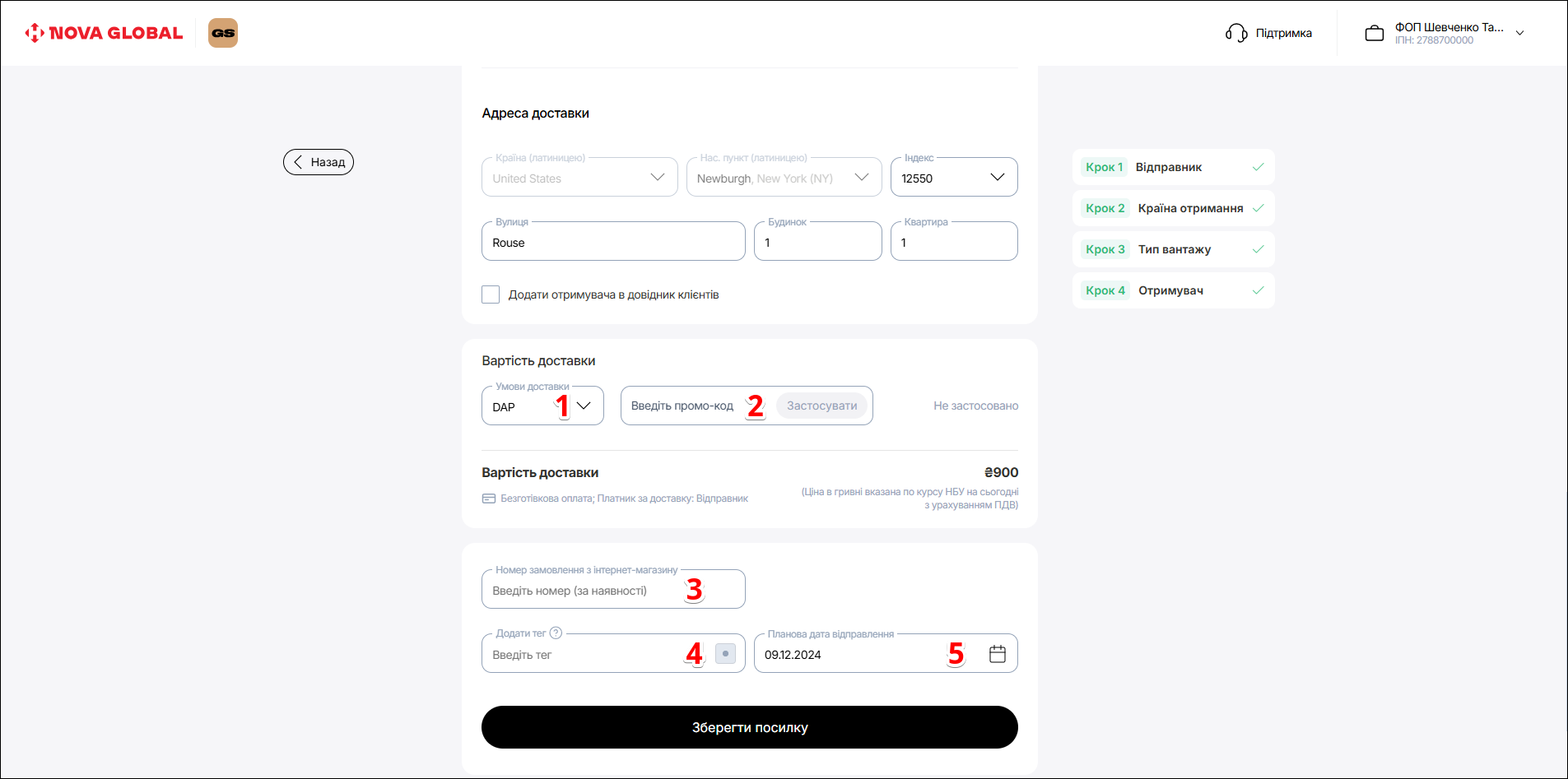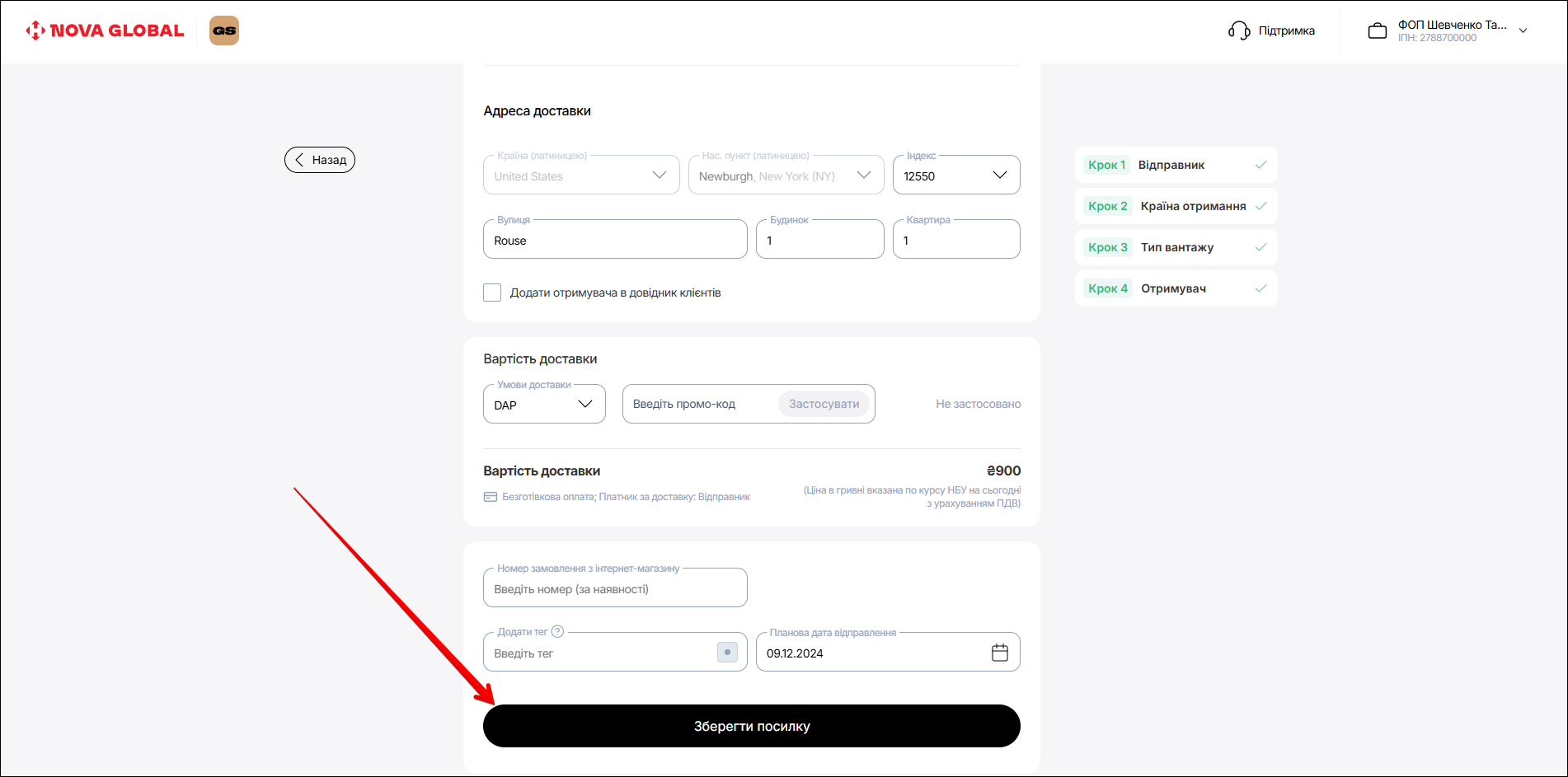Відправити
Щоб створити нове відправлення, в мобільній версії — натисніть ➕.
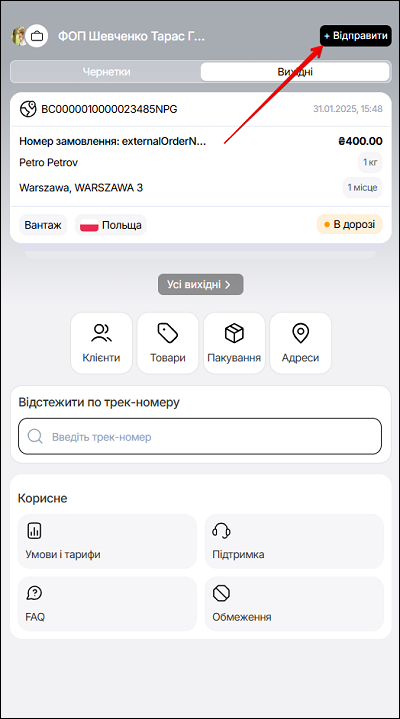
Десктоп версія
В блоці бокового меню Відправити можна створити Нове відправлення. Натисніть Відправити.
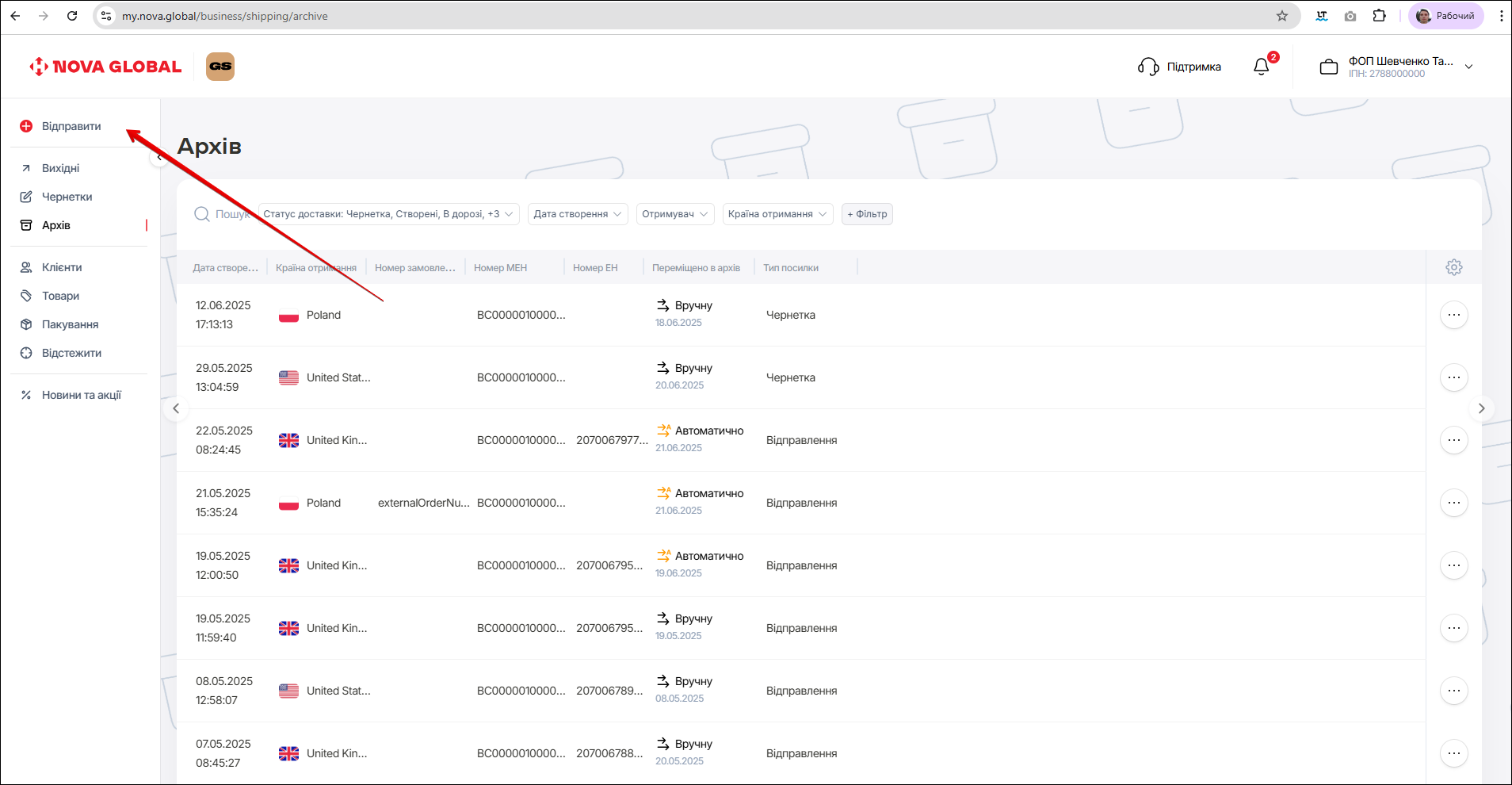
Створення нового відправлення розділено на 4 кроки, кожен з яких є обов’язковим до виконання.
Якщо ви пропустили хоча б один з параметрів, система не дасть можливості перейти до наступного кроку
Крок 1 — Відправник
На даному кроці необхідно вказати дані відправника, та обрати спосіб відправки посилки. Для цього виконайте наступні дії:
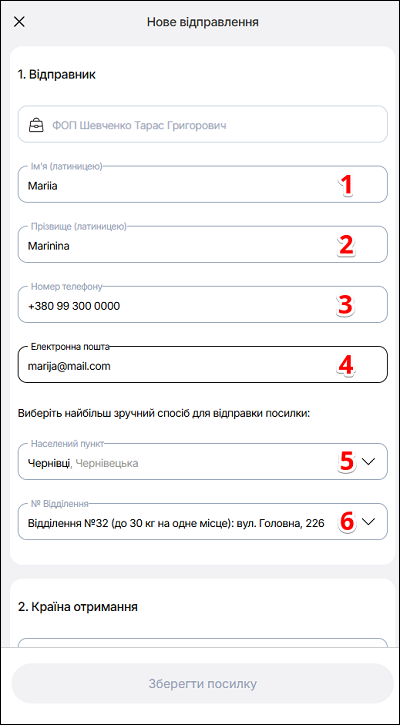
| № | Дія |
|---|---|
| 1 | Вкажіть Ім'я (латиницею) |
| 2 | Вкажіть Прізвище (латиницею) |
| 3 | Вкажіть Телефон контактної особи відправника |
| 4 | Вкажіть Електронну адресу вiдправника |
| Виберіть найбільш зручний спосіб для відправки посилки: | |
| 5 | Оберіть Населений пункт з випадаючого списку |
| 6 | Оберіть № Відділення з випадаючого списку |
Після внесення даних відправника перейдіть до Кроку 2 — Крана отримання.
Всі поля обов'язкові до заповнення
Крок 2 — Країна отримання
На даному кроці необхідно обрати країну та місто доставки. Для цього виконайте наступні дії:
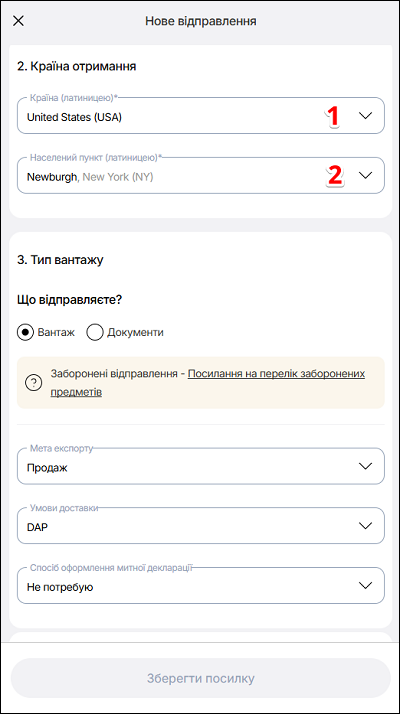
| № | Дія |
|---|---|
| 1 | Вкажіть Країну отримання (латиницею) |
| 2 | Вкажіть Населений пункт отримання (латиницею) |
Щоб знайти населений пункт — почніть вводити його назву, та оберіть населений пункт з переліку вже доданих в довіднику CRM.
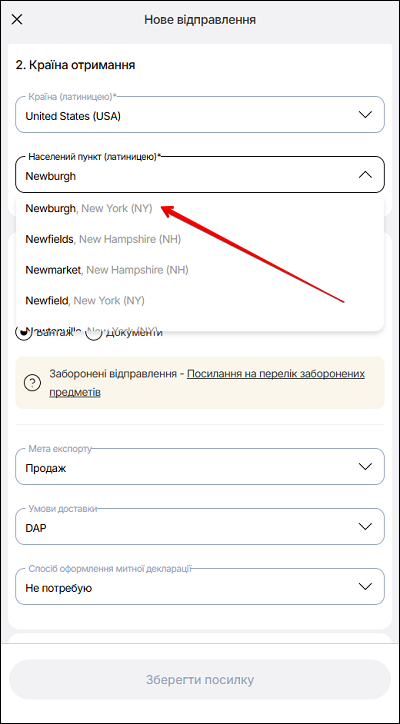
Ця адреса одночасно підв'язується до клієнта, та автоматично додається до Кроку 4 (дані про отримувача).
Якщо у довіднику не має потрібного Населеного пункту — введіть його коректну назву, та натисніть Додати нас. пункт.
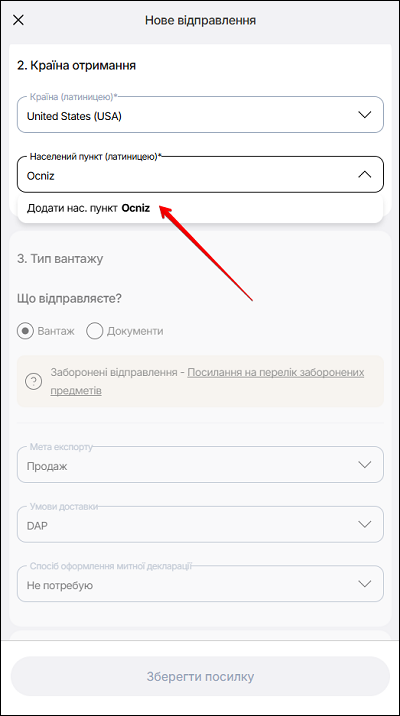
Стає доступним Крок 3 — Габарити вантажу.
Крок 3 — Габарити вантажу
На даному кроці необхідно обрати Тип вантажу. Можна обрати Вантаж або Документи.
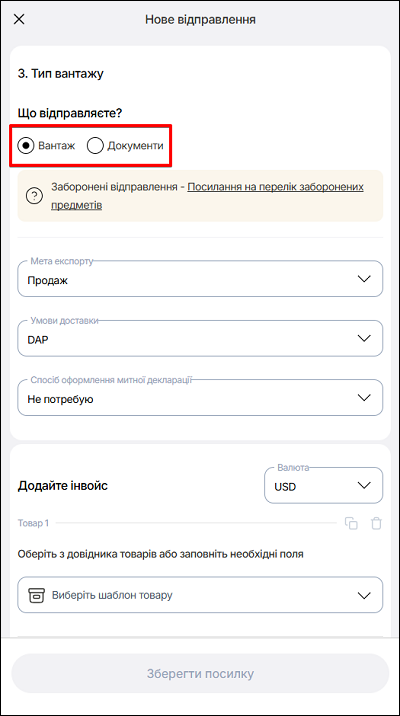
Відправник або будь-яка сторона, яка має право на міжнародне експрес-відправлення, зобов’язується надавати необхідну та достовірну інформацію про вміст та вартість міжнародного експрес відправлення. Перейти до переліку небезпечних, заборонених та таких, що не приймаються до транспортування, можна натиснувши на посилання.
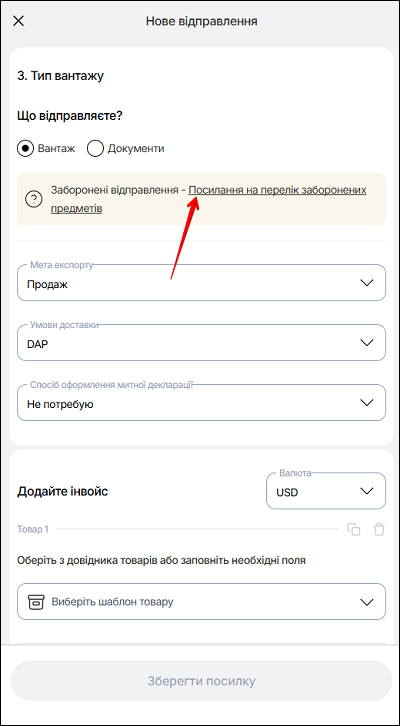
Габарити вантажу — Вантаж
Якщо необхідно відправити вантаж — оберіть тип Вантаж.
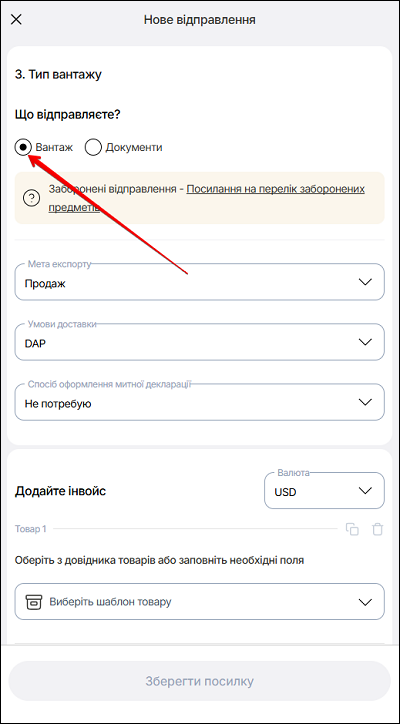
Заповніть такі поля:
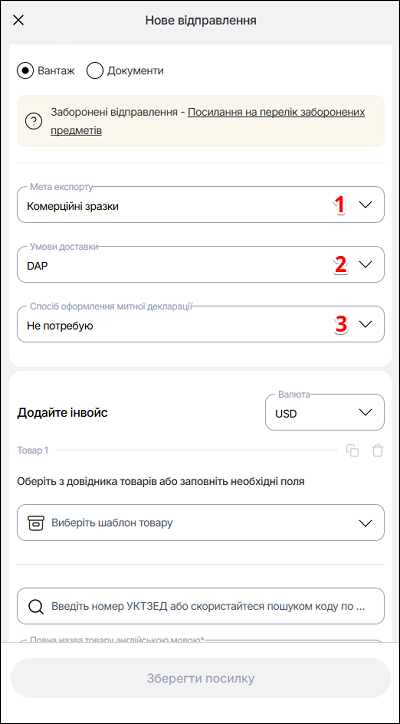
| № | Поле | Дія |
|---|---|---|
| 1 | Мета експорту | Натисніть іконку Розгорнути, та оберіть з випадаючого списку |
| 2 | Умови доставки | Натисніть іконку Розгорнути, та оберіть з випадаючого списку |
| 3 | Спосіб оформлення митної декларації | Натисніть іконку Розгорнути, та оберіть спосібоформлення з випадаючого списку: |
Далі Додайте інвойс, заповніть наступні поля:
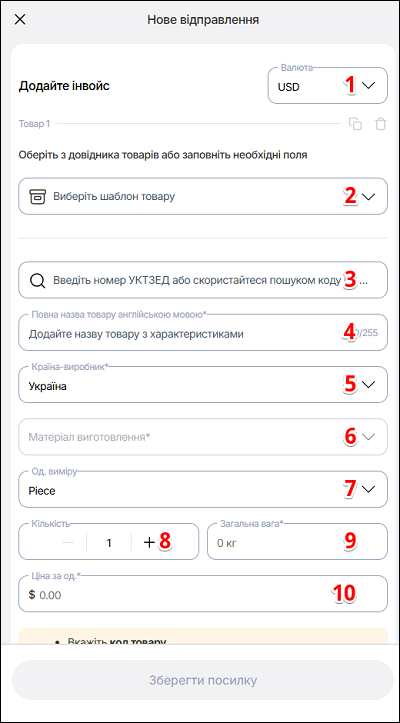
| № | Поле | Дія |
|---|---|---|
| 1 | Валюта | Оберіть валюту з випадаючого спику |
| 2 | Оберіть шаблон товару | Оберіть з довідника товарiв або заповніть необхідні поля |
| 3 | Введіть номер УКТЗЕД | Введіть номер УКТЗЕД або скористайтеся пошуком коду по назві товару |
| 4 | Повна назва товару англійською мовою | Додайте назву товару з характеристиками |
| 5 | Країна-виробник | Виберіть з випадаючого списку країну-виробника |
| 6 | Матеріал виготовлення | Виберіть �з випадаючого списку матеріал виготовлення товару |
| 7 | Одиницю виміру | Оберіть Одиницю виміру кількості товару: |
| 8 | Кількість одиниць | Вкажіть кількість одиниць |
| 9 | Загальну вагу | Вкажіть загальну вагу. Мінімальна вага — 0.01 кг |
| 10 | Ціну за одиницю | Вкажіть ціну за одиницю. Мінімальна ціна — 0.1 грошових одиниць |
Всі поля обов'язкові до заповнення
Щоб додати ще один товар — натисніть кнопку +Додати ще один товар.
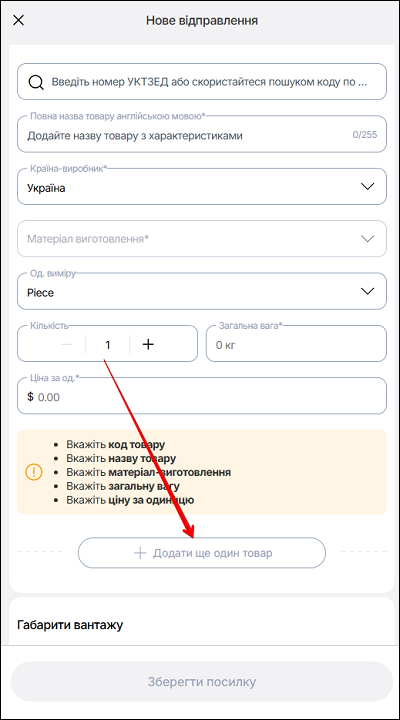
Щоб зберегти пакування в довіднику — поставте відмітку у чек боксі.
Габарити вантажу – Документи
Якщо необхідно відправити документи — оберіть тип Документи. Заповніть наступні поля:
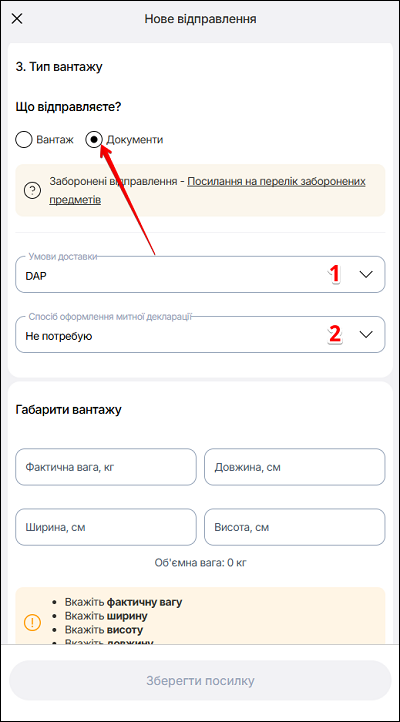
| № | Поле | Дія |
|---|---|---|
| 1 | Умови доставки | Натисніть іконку Розгорнути, та оберіть з випадаючого списку |
| 2 | Спосіб оформлення митної декларації | Натисніт�ь іконку Розгорнути, та оберіть спосіб оформлення з випадаючого списку: |
Заповніть необхідні поля у полі Габарити вантажу.
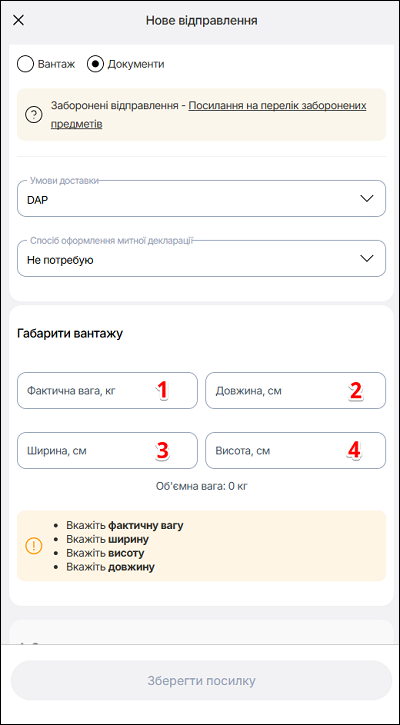
Десктоп версія
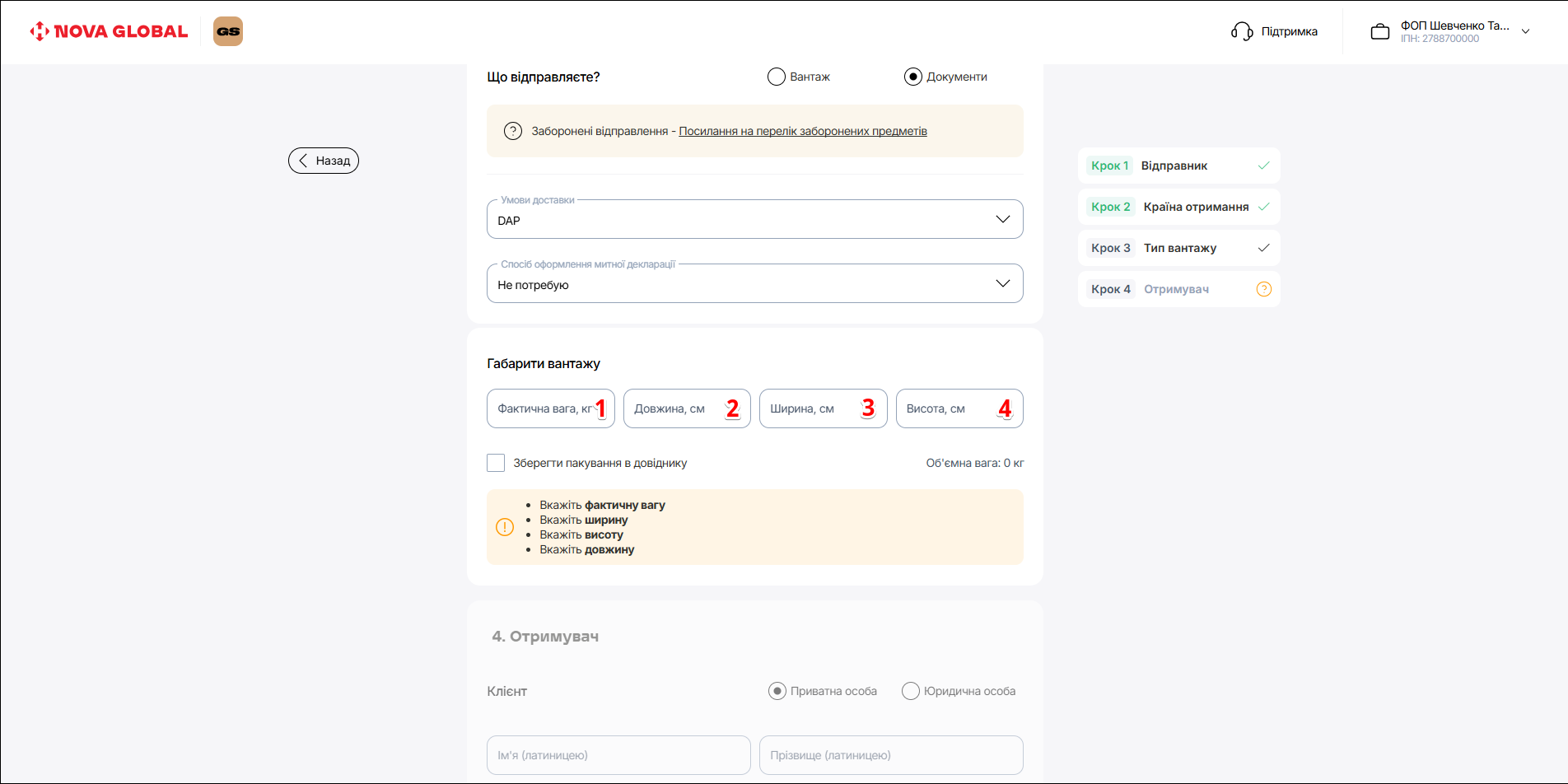
В десктопній версії, щоб зберегти пакування в довіднику — поставьте позначку у чек боксі.
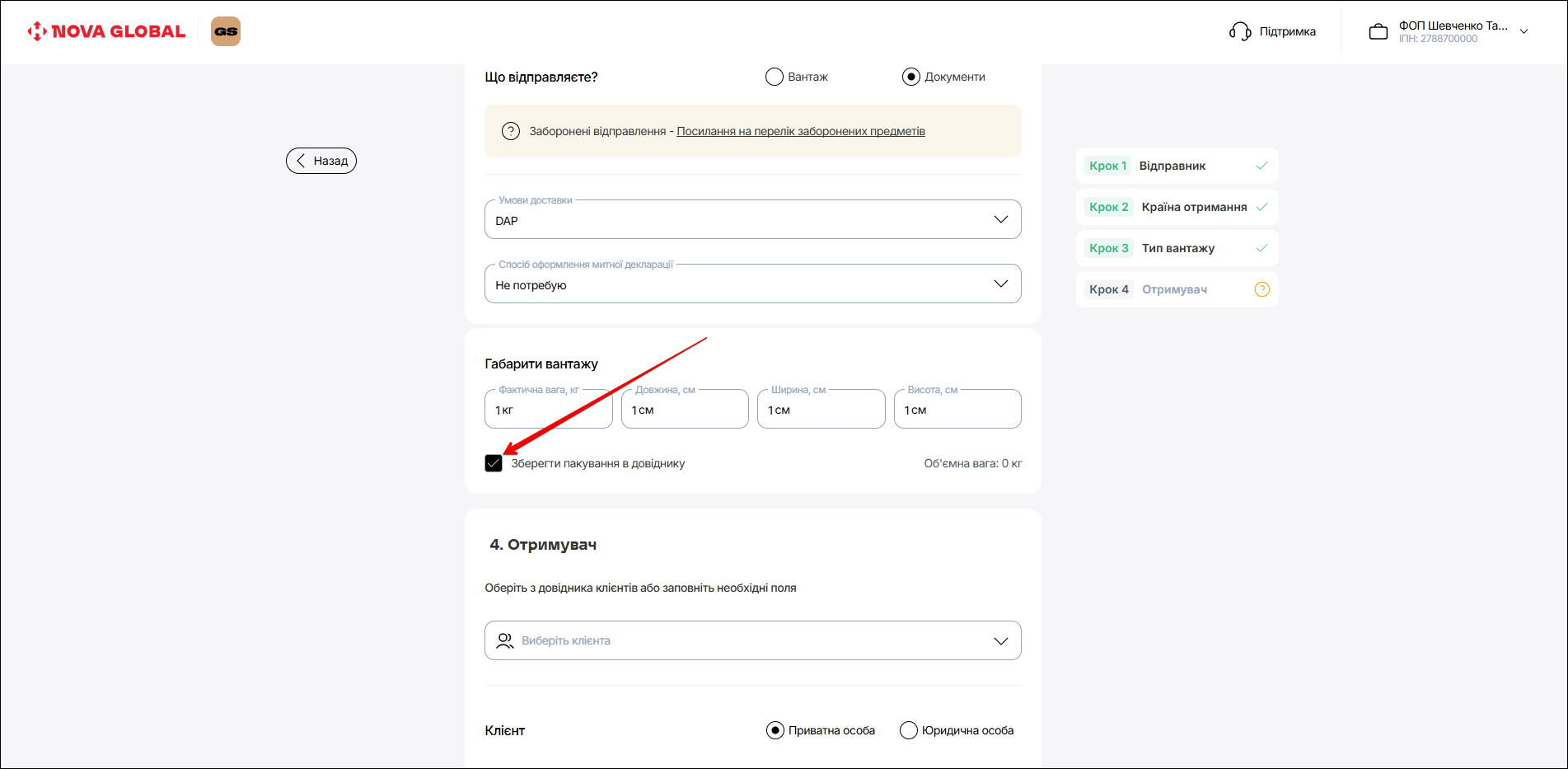
| № | Дія |
|---|---|
| 1 | Вкажіть Фактичну вагу, кг (мiн. 0.01) |
| 2 | Вкажіть Довжину, см (мiн. 1) |
| 3 | Вкажіть Ширину, см (мiн. 1) |
| 4 | Вкажіть Висоту, см (мiн. 1) |
Всі поля обов'язкові до заповнення
Подальше створення нового відправлення, після вибору габариту вантажу, не відрізняється за виконанням
Перейдіть до Кроку 4 – Отримувач.
Крок 4 – Отримувач
На даному кроці необхідно вказати отримувача відправлення.
Оберіть з довідника клієнтів. Натисніть іконку Розгорнути та на обраного отримувача.
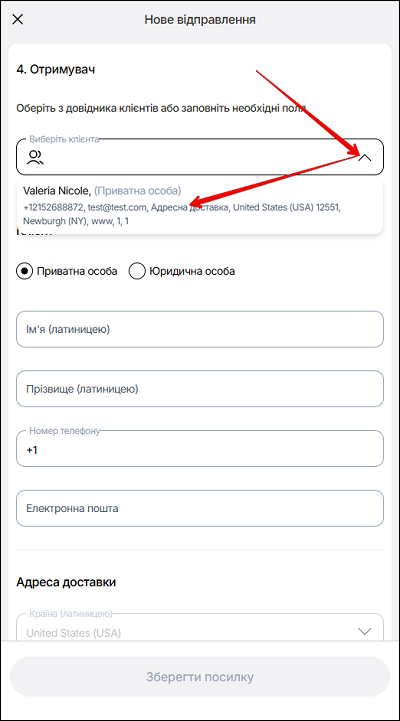
Якщо дані отримувача не внесені до довідника клієнтів — заповніть необхідні поля:
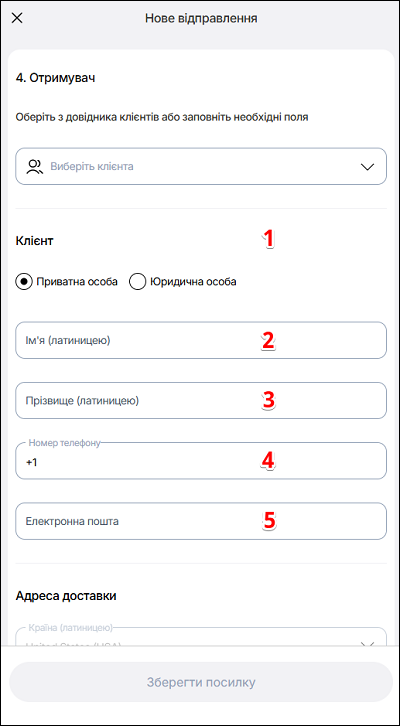
| № | Дія |
|---|---|
| 1 | Укажіть статус Клієнта. Оберіть Приватна особа або Юридична особа. |
| 2 | Вкажіть Ім'я (латиницею) |
| 3 | Вкажіть Прізвище (латиницею) |
| 4 | Вкажіть Номер телефону отримувача |
| 5 | Вкажіть Електронну пошту отримувача |
Далі необхідно вказати адресу доставки, для цього виконайте наступні дії:
Назву країни та населеного пункту змінювати не можна.
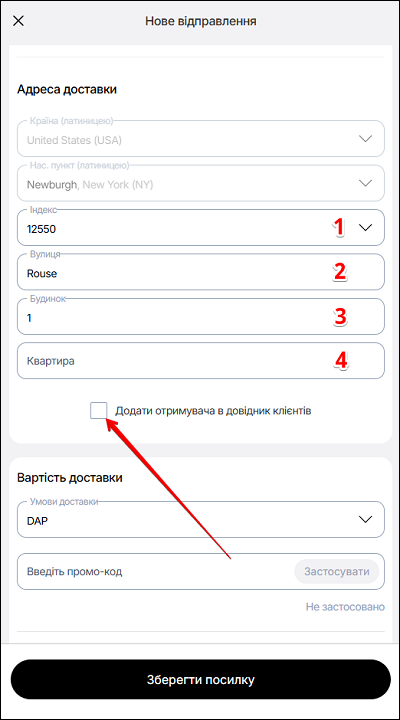
| № | Поле | Дія |
|---|---|---|
| 1 | Індекс | Вкажіть Індекс країни (обов'язкове поле) |
| 2 | Вулиця | Вкажіть Вулицю доставки (обов'язкове поле) |
| 3 | Будинок | Вкажіть Будинок доставки |
| 4 | Квартира | Вкажіть Квартиру доставки |
Відмітьте чек бокс Додати отримувача в довідник клієнтів, якщо необхідно додати отримувача в довідник для використання в наступних відправках.
Інформація про отримувача буде внесена в довідник клієнта
Далі потрібно розрахувати вартість доставки. Також можна:
- ввести промокод за його наявності,
- вказати номер замовлення з інтернет-магазину,
- обрати планову дату доставки,
- опційно можна додати теги, щоб полегшити пошук замовлень за обраними мітками,
- опційно додати смайли,
- опційно додати заливку кольором,
- тощо. Використовуйте теги для швидкої фільтрації або пошуку замовлень за індивідуальними ознаками.
Виконайте наступні дії:
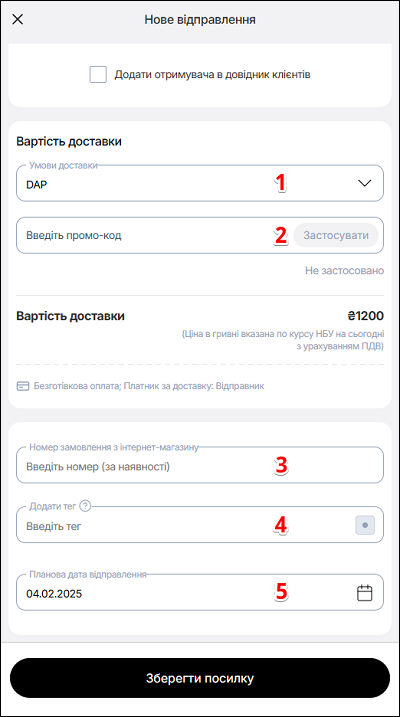
| № | Дія |
|---|---|
| 1 | Зі спливаючого вікна оберіть Умови доставки |
| 2 | Введіть Промо-код, за його наявності, та натисніть Застосувати. Перевірте Вартість доставки |
| 3 | Введіть Номер замовлення з інтернет-магазину (за наявнсті) |
| 4 | Опційно додайте Теги, щоб полегшити пошук замовлень, за обраними мітками, додавати смайли, заливку кольором тощо |
| 5 | Оберіть Планову доставку відправлення (щоб система вказувала про те, коли планується відправити посилку) |
Щоб зберегти посилку — натисніть кнопку Зберегти посилку.